zoomのミーティングやセミナー中に、自分の顔の画像が反転(ミラーリング)してる?文字が鏡写しになってしまってる?とびっくりしてしまった方もいるのでは?
カメラが勝手に左右反転して見えにくくなっているかも、他の人からの見え方を左右反転させたいと悩んでしまう場合もあるようです。
今回は、
- zoomのカメラで背景が左右反転している?
- 反転(ミラーリング)の直し方
- ミラーリングしている時に相手からの見え方は?反転してる?
- ミラーリングは何のためにあるの?
こういった内容を調べました。iPadやiPhone・androidでのミラーリングの設定変更も紹介します。
「カメラが勝手に反転してミラーリングの直し方が分からない」「相手に背景が左右反転して見えていないかな?」
zoomのミーティング中にカメラが反転して困ってしまった時に参考にして下さいね。
Contents
zoomでカメラが左右反転しているときは「ミラーリング」

カメラが左右反転して写っているときは、「ミラーリング」が設定されている状態です。
zoomでミーティング中に、画面に写っている自分が左右反転して写っている場合があります。

このとき、他の人にも左右反転して写っているのではないかと心配になりますよね。
zoomって文字反転しますか??😿
どなたでもいいので教えていただきたいです!— syunaの鼻 (@syunanohana518) February 17, 2022
でも大丈夫。自分自身の画面だけで反転して見えているのです。 これをミラーリング(ミラー効果)と呼ばれています。

zoomのミーティング中に、自分が反転して写っているときは「ミラーリング」が設定されているときです。
自分の画像が反転しているのが気になる場合は、ズームの設定からミラーリングをoffにする必要があります。
ミラーリング(左右反転)の直し方
zoomの画面でミラーリング(左右反転)の設定をoffにして反転の直し方を説明します。
ミラーリングのオフのやり方はとても簡単です。
直し方①
ミラーリングoffのやり方を説明します。
zoomのミラーリングのoffは、設定の「ビデオ」からミラーリングのオフが出来ます。
- zoomのホームページの右上の歯車マーク(設定)をクリック
- 設定画面の「ビデオ」をクリック
- マイビデオの「マイビデオをミラーリング」のチェックを外す
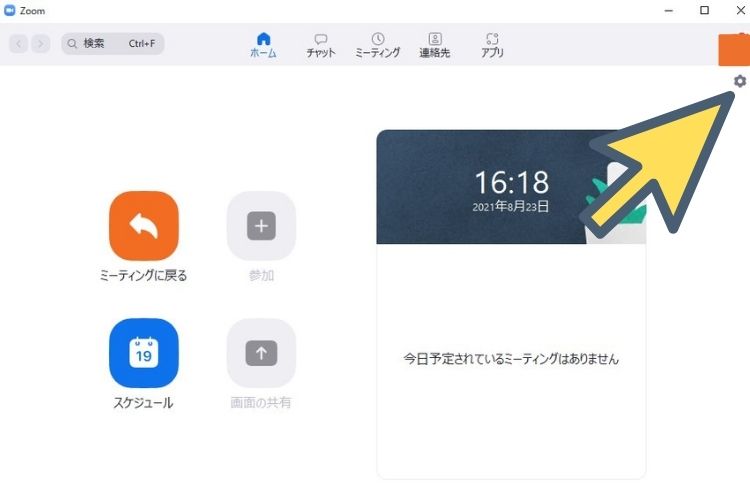
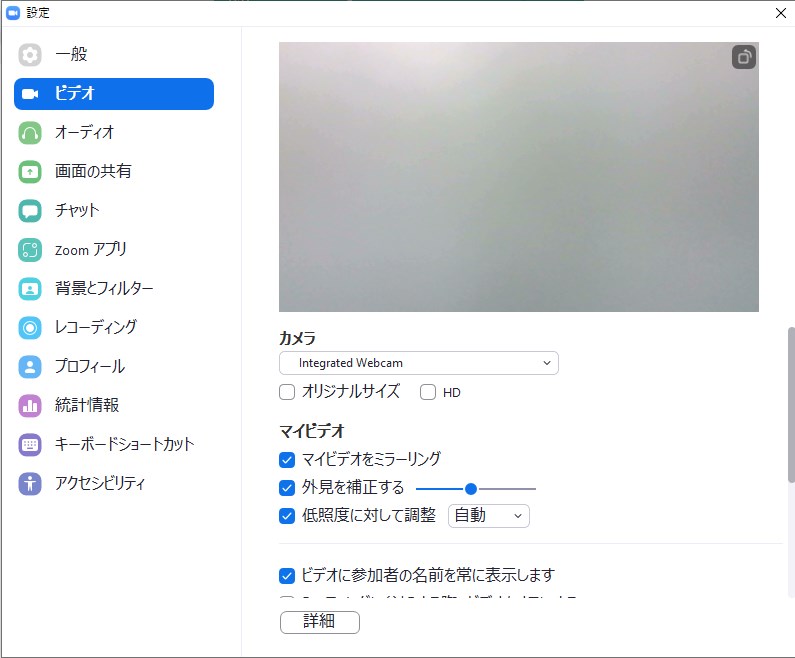
直し方②
zoomの反転の直し方のもうひとつは、「背景とフィルター」の設定を変更することです。
- zoomのホームページの右上の歯車マーク(設定)をクリック
- 設定画面の「背景とフィルター」をクリック
- 画面下の方にあるの「マイビデオをミラーリング」のチェックを外す
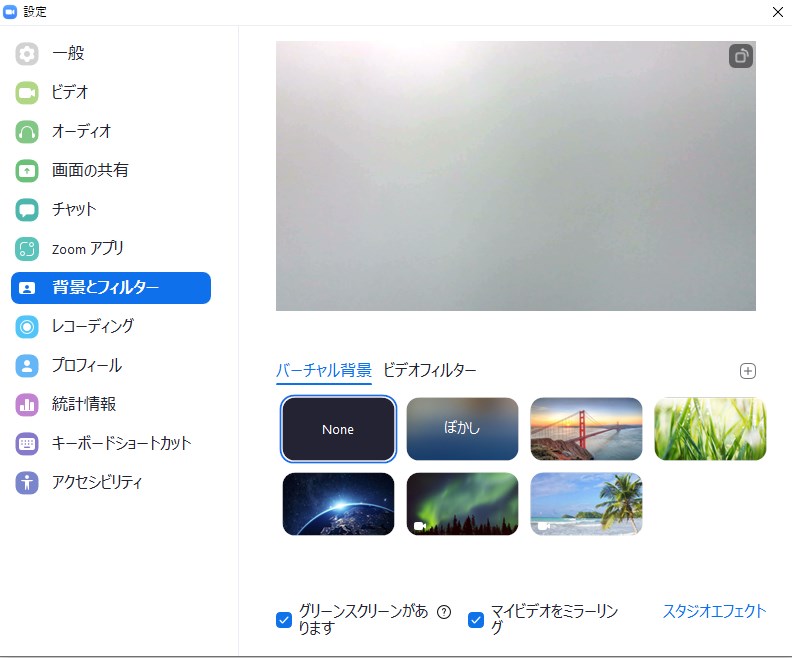
iPadやiPhoneでのミラーリングoff(反転の直し方)
zoomのミーティング中の、iPad・iPhoneでの画面の反転も、ミラーリングのoffで解決できます。
ホーム画面からzoomのアプリを開いて設定しましょう。
- zoomのアプリを開く
- 設定(歯車マーク)をタップ
- 設定画面で「ミーティング」を選択
- 「マイビデオをミラーリング」をoffにする
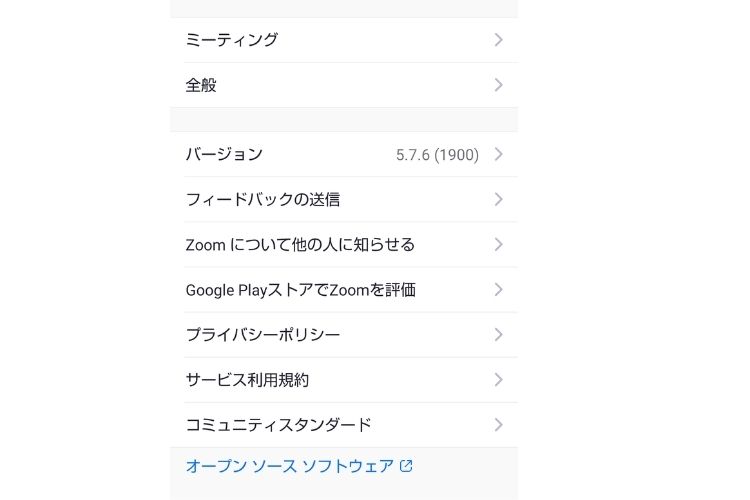
ミラーリングの解除について、動画も参考にして下さいね。
反転(ミラーリング)は位置調整のため
zoomのミラーリング(反転)は何のためにつかうの?と疑問に思いますよね。
ミラーリングは写っているものの位置を調整するときに便利です。
通常の写り方だと、写っているものの位置を調整するときに逆に動いてしまうので、写り具合の位置調整が難しくなります。
ミラーリングにしていると、鏡に映っている状態と同じなので調整の確認が簡単です。
zoomでミラーリング(反転)時の相手からの見え方
zoomで自分の画面ではミラーリングして見えても、相手は反転して見えているわけではありません。
ミラーリング(左右反転)しているときは、相手からどんなふうに見えているのか心配になる方もいるかもしれません。
資料の文字がミラーリングで反対になってしまうと、読みにくくて迷惑をかけているかもと不安になりますよね。
Zoom、ミラーリングをオンにしてると自分の文字が反転してとても焦りますが、相手にはミラーリングされずにちゃんと文字が見えてるはずなので安心してください!
— 𝚖𝚊𝚖𝚒 (@mamidori14) April 17, 2022
相手にはちゃんと見えている
zoomのミーティング中に自分の画面でミラーリングしていても、相手にはちゃんと見えています。
ミラー効果でカメラ反転して見えるのは自分の画面だけです。
資料などを映している場合も、相手の画面では文字は反転していないので、心配ありません。

あー、やっちまった…
ブックカフェ出演、
背景画像の文字が反転してたよー😱💦zoomのミラーリングってあれ、
反転して見えるのって自分だけなんですね😭わざわざ反転させた画像を背景に設定させたら、他の人にはそれが反転して見えるというミス🥶
アーカイブ配信もされるのにー💦
うぅ😭💦💦
— マリカジ 《 片づけで暮らしもっと楽しむ 》 (@mari_ka_ji) October 15, 2021
今さらですが、Zoomでミラーリング設定していても相手にはミラーリング仕様で見えていません。
反転して見えているのは自分の画面のみ。
大元のカメラ設定がミラーリングでないと、あまり意味のない効果。
今しがたのZoom相談で、背景設定のお話が出て気付く。
知らなんだ~。— 宮地 佳美@行政書士 (@443miyaji_works) August 13, 2021
相手にも左右反転して見せたいとき
相手にも左右反転して見せたいときのやり方をご紹介します。
zoomのカメラでは自分の画面での反転しか出来ません。
ですが、ウェブカメラの設定を変更すると相手にも反転して見せることが出来ます。
ウェブカメラに付属するソフトウェアの設定から、カメラの色々な設定を調整することができますね。
カメラを左右反転で映るように固定すれば相手にも反転して見せられます。
まとめ
「 zoomのミーティング中に勝手にカメラが反転する?」「反転(ミラーリング)時の直し方や相手からの見え方は?」についてまとめました。
- zoomのミラーリングで反転して見えるのは自分の画面だけ
- 他の人には左右反転して見えていない
- ミラーリングは写っているものの位置を調整するときに便利
- 相手にも反転して見せたいときはウェブカメラの設定を左右反転に変更する
zoomの左右反転しているミラーリングの設定のオフもipadなどでも簡単にできますね。
設定でミラーリングにチェックを入れても外しても、他の人からの見え方は反転していないので、ご自身のご都合に合わせて使い分けましょう。

